In dieser Anleitung wird festgelegt, wie Sie Schleimin und Spiele auf Ihrem Steam Deck installieren und Game Boy -Spiele spielen und die Leistung mit Decklader und Elektrowerkzeugen optimieren können. Das Steam Deck mit seinen PC-ähnlichen Funktionen bietet außergewöhnliche Anpassungen für Retro-Spiele.
Bevor Sie beginnen:
 Stellen Sie sicher, dass Sie:
Stellen Sie sicher, dass Sie:
- Ein voll aufgeladenes Dampfdeck.
- Eine A2 MicroSD -Karte für Spiele und Emulatoren.
- Legal erhaltene Game Boy ROMS.
- Eine Bluetooth- oder Kabel -Tastatur und -maus (empfohlen für einfachere Navigation).
Entwicklermodus aktivieren:
- Drücken Sie die Dampftaste.
- Navigieren Sie zu System> Entwickler> Entwicklermodus und CEF -Debugging aktivieren.
- Power> zum Desktop -Modus wechseln.
SURDECK INSTALLIEREN:
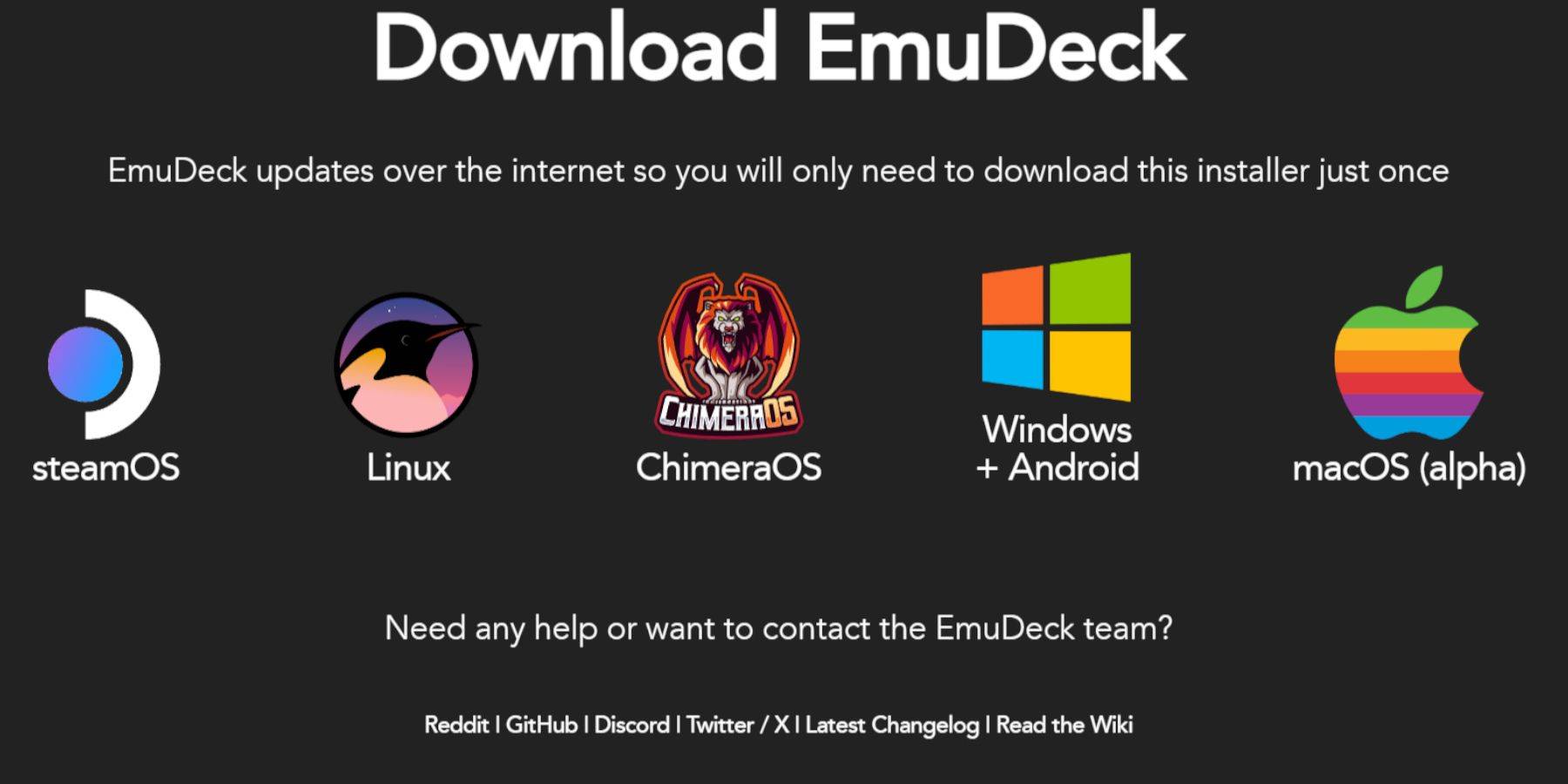
- Schließen Sie Ihre Tastatur und Maus an.
- Laden Sie Schcock von der offiziellen Website in Ihrem Desktop -Browser herunter.
- Wählen Sie SteamOS, wählen Sie "kostenlos herunterladen" und entscheiden Sie sich für empfohlene Einstellungen und dann für benutzerdefinierte Installation.
- Wählen Sie Ihre SD -Karte als primäre Installationsort aus.
- Wählen Sie Ihre gewünschten Emulatoren aus (Retroarch, Emulationsstation, Steam ROM Manager werden empfohlen).
- Automatische Speicherung aktivieren.
- Vervollständigen Sie die Installation.
Schnelle Einstellungen (Schleim):
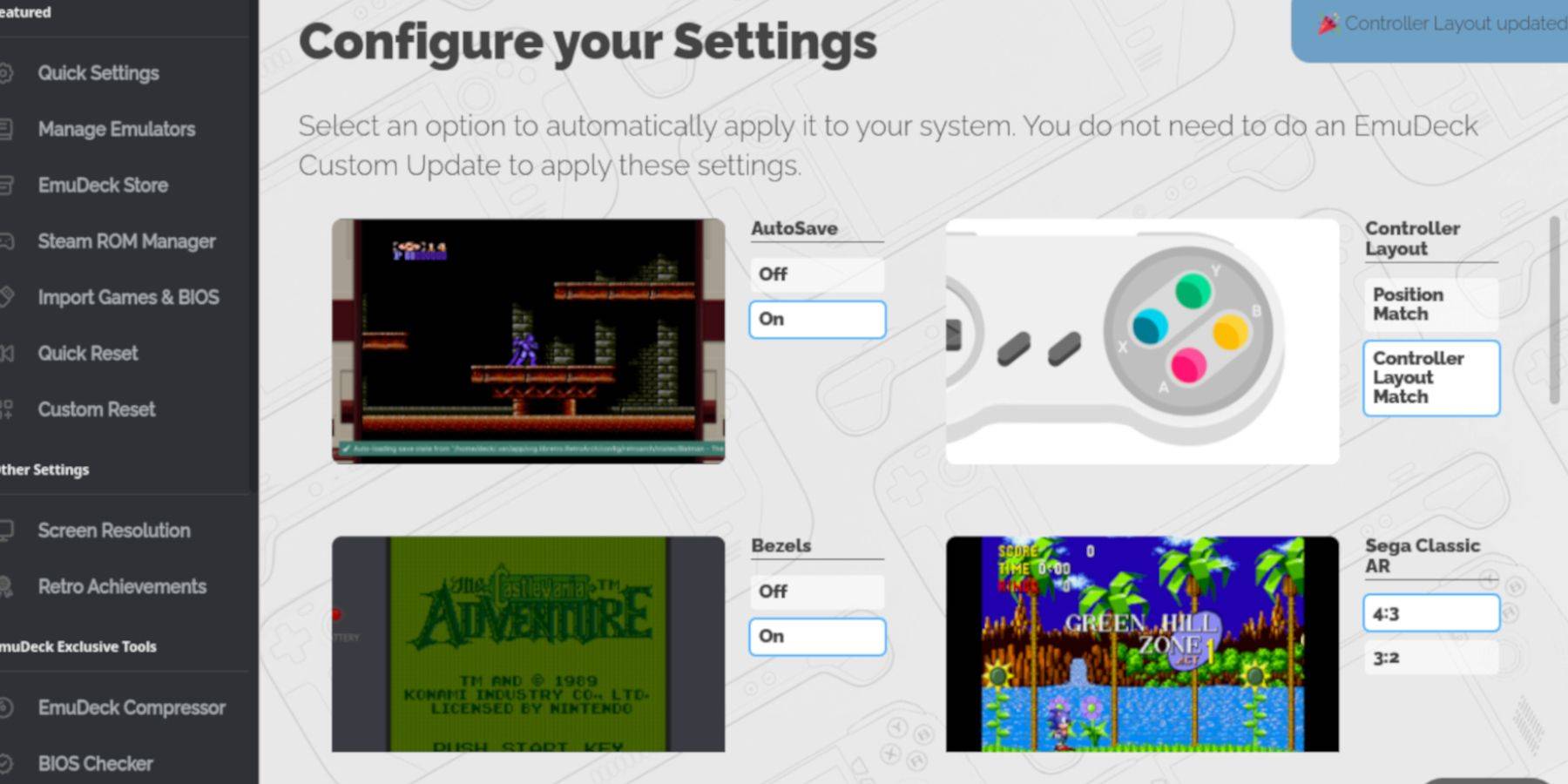
- Öffnen Sie die Eheck und wählen Sie Schnelleinstellungen.
- Aktivieren Sie Autosave, Controller -Layout -Match, Lünetten, Nintendo Classic AR und LCD -Handhelds.
Game Boy -Spiele hinzufügen:
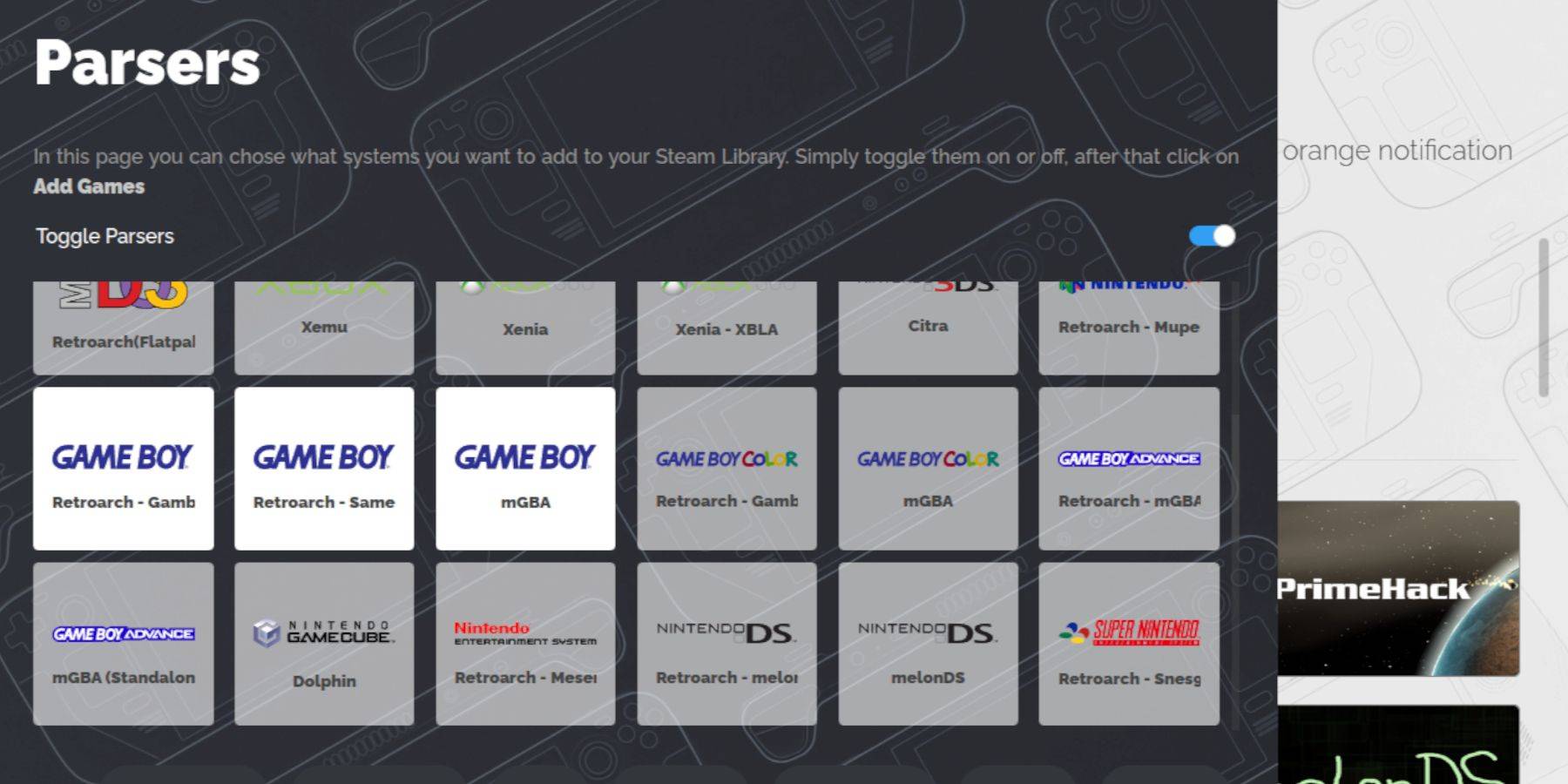
- Verwenden Sie den Dolphin -Dateimanager, um auf Ihre MicroSD -Karte (Primär> Emulation> ROMs> GB) zuzugreifen.
- Übertragen Sie Ihre .gb -ROMs (sorgen Sie für korrekte Dateinamen).
Integration von Steam ROM Manager:
- Öffnen Sie den SEHECK und wählen Sie Steam ROM Manager.
- Schließen Sie den Steam -Client, falls sie aufgefordert werden.
- Deaktivieren Sie die Parser.
- Fügen Sie Ihre Game Boy -Spiele hinzu.
- Sparen auf Dampf.
Game Boy -Spiele spielen:
- Drücken Sie die Dampftaste.
- Gehen Sie zu Bibliothek> Sammlungen.
- Wählen Sie Ihre Game Boy -Sammlung aus und starten Sie ein Spiel.
Passen Sie Spielfarben an (Retroarch):
(Nicht alle Spiele unterstützen dies)
- Starten Sie ein Spiel.
- Öffnen Sie das Menü Retroarch (wählen Sie + y).
- Navigieren Sie zu Core -Optionen> GB -Farbisation.
- Wählen Sie Auto oder aus.
Verwenden der Emulationsstation:
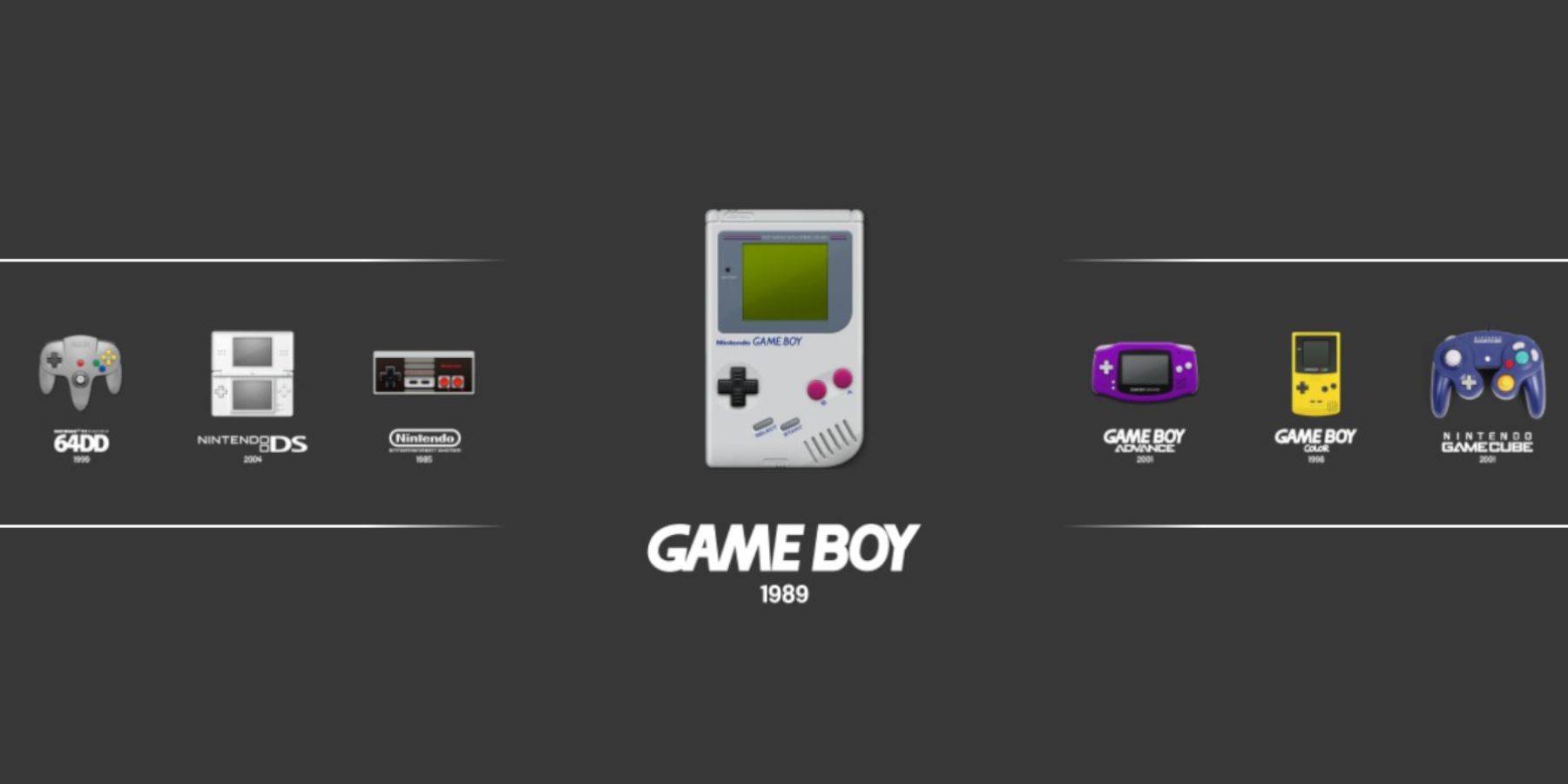
- Drücken Sie die Dampftaste.
- Gehen Sie zu Bibliothek> Sammlungen> Emulatoren> Emulationsstation.
- Wählen Sie Game Boy und starten Sie Ihr Spiel. Das Menü Retroarch (Select + Y) funktioniert auch hier.
Decky Loader installieren:
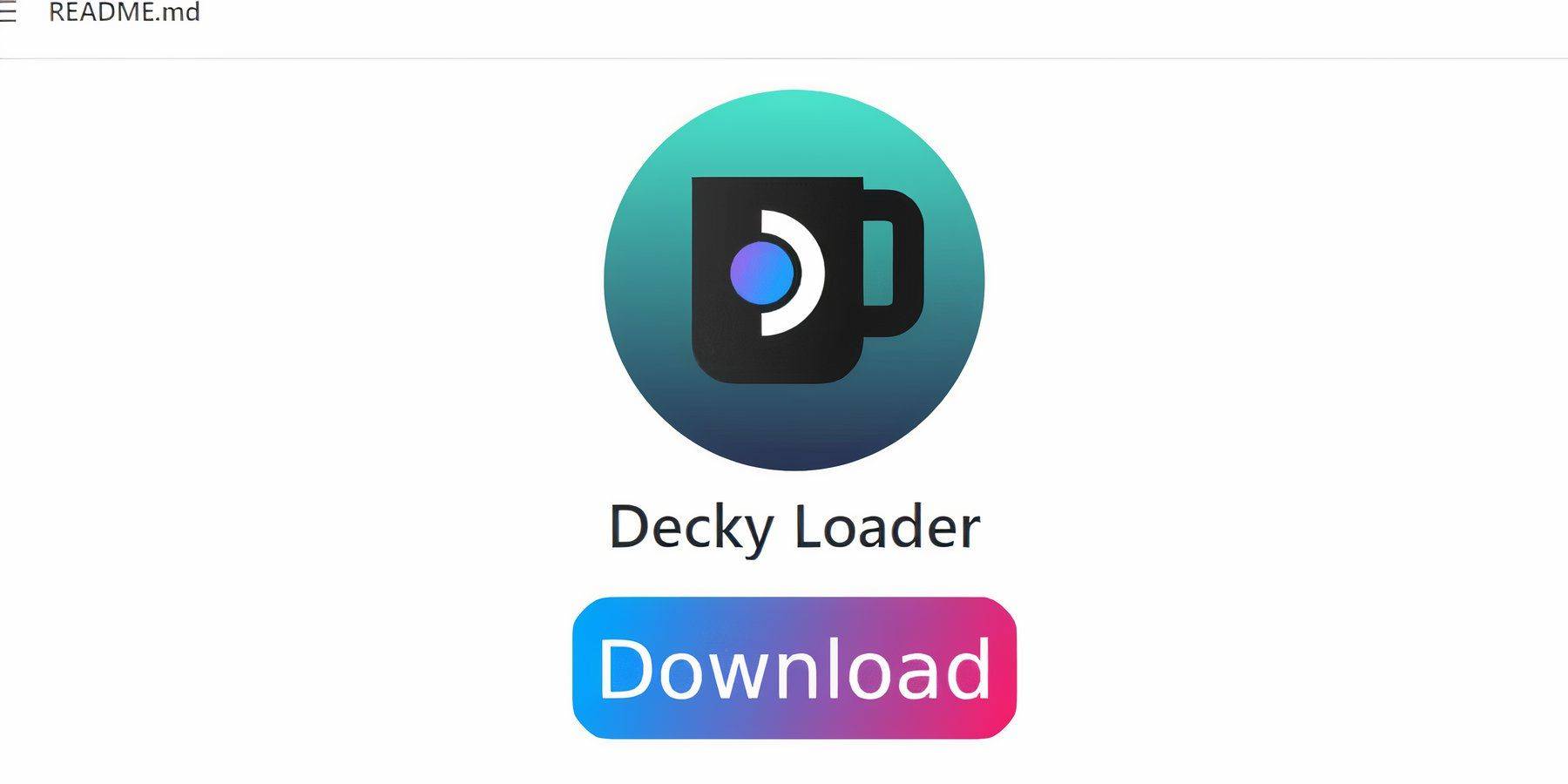
- Wechseln Sie in den Desktop -Modus.
- Laden Sie Decky Loader von seiner Github -Seite herunter.
- Führen Sie das Installationsprogramm aus und wählen Sie die empfohlene Installation.
- Starten Sie Ihr Dampfdeck neu.
Installieren Sie Elektrowerkzeuge Plugin:
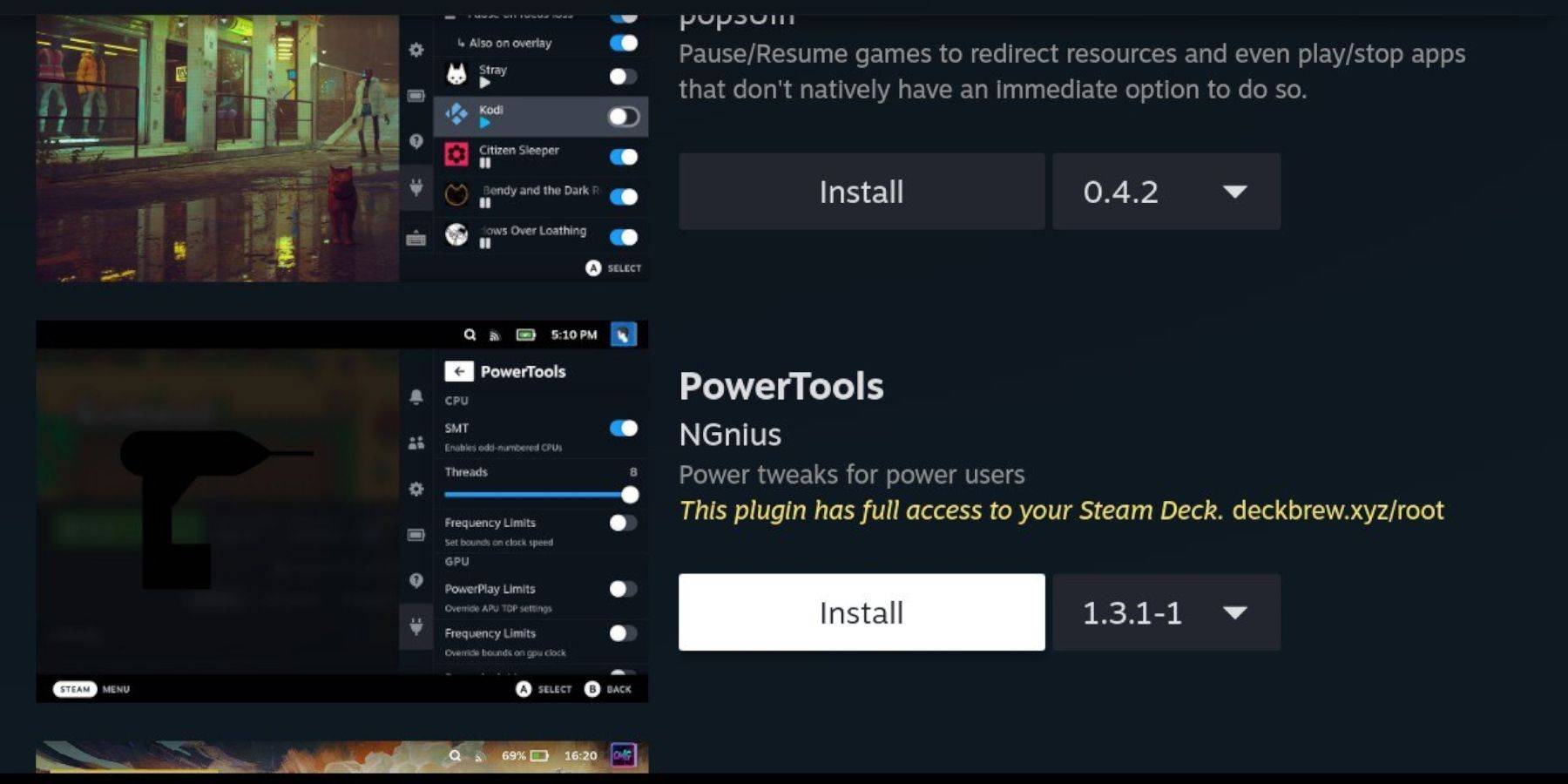
- Zugriff auf das Quick Access -Menü von Decky Loader (QAM).
- Öffnen Sie das Deck -Speicher und installieren Sie das Plugin der Elektrowerkzeuge.
Elektrowerkzeuge Einstellungen:
- Starten Sie ein Game -Boy -Spiel.
- Offene Elektrowerkzeuge über QAM.
- Schalten Sie SMTS aus und stellen Sie Threads auf 4.
- Öffnen Sie das Leistungsmenü und aktivieren Sie die erweiterte Ansicht.
- Aktivieren Sie die manuelle GPU -Taktregelung und setzen Sie die GPU -Taktfrequenz auf 1200.
- Aktivieren Sie pro Spielprofil.
Wiederherstellung von Decky Loader nach einem Steam Deck -Update:
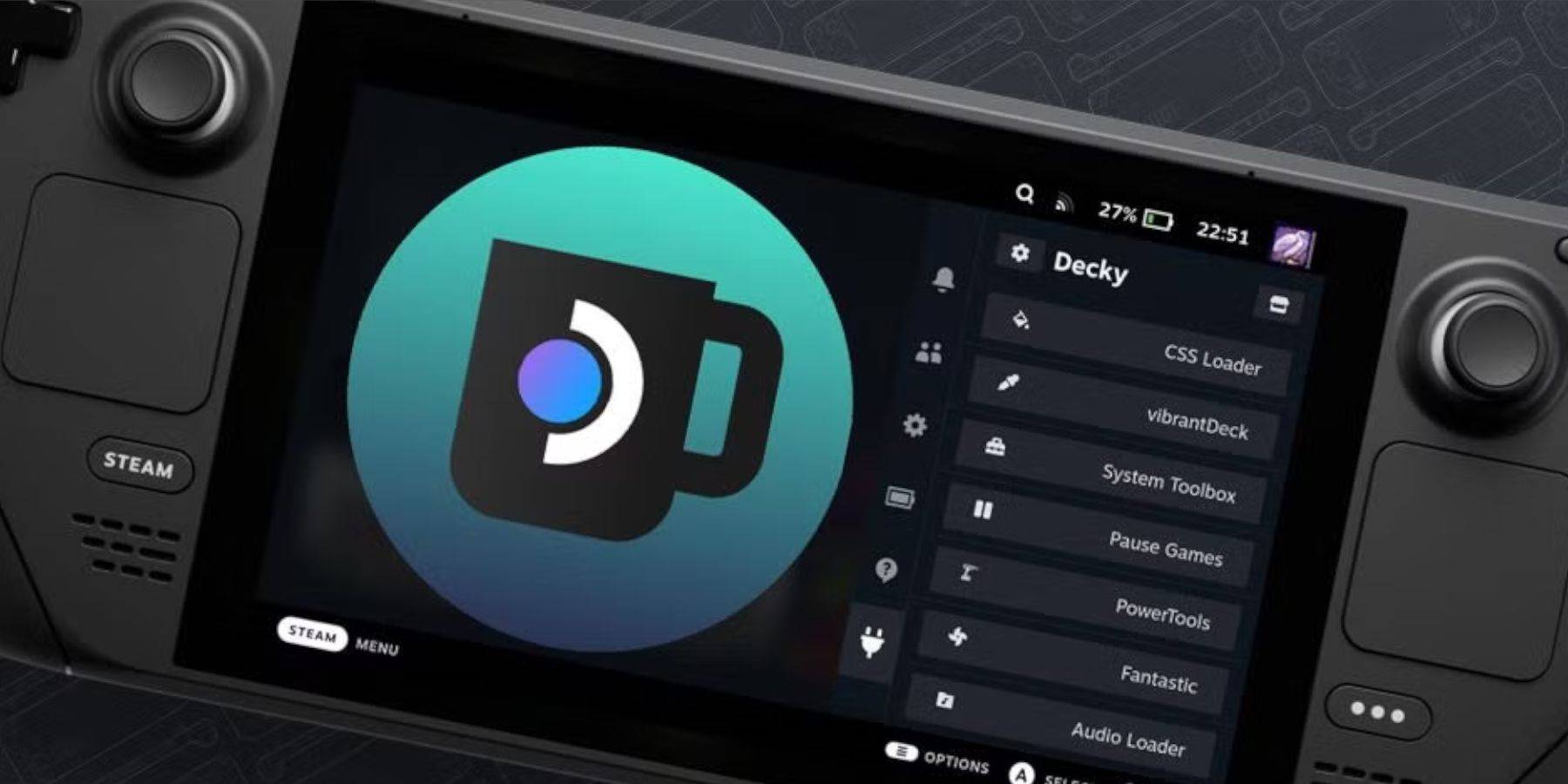
- Wechseln Sie in den Desktop -Modus.
- Laden Sie den Decky Loader von GitHub neu herunter.
- Führen Sie den Installationsprogramm aus (nur ausführen).
- Geben Sie Ihr Pseudo -Passwort ein (erstellen Sie bei Bedarf eines).
- Starten Sie Ihr Dampfdeck neu.
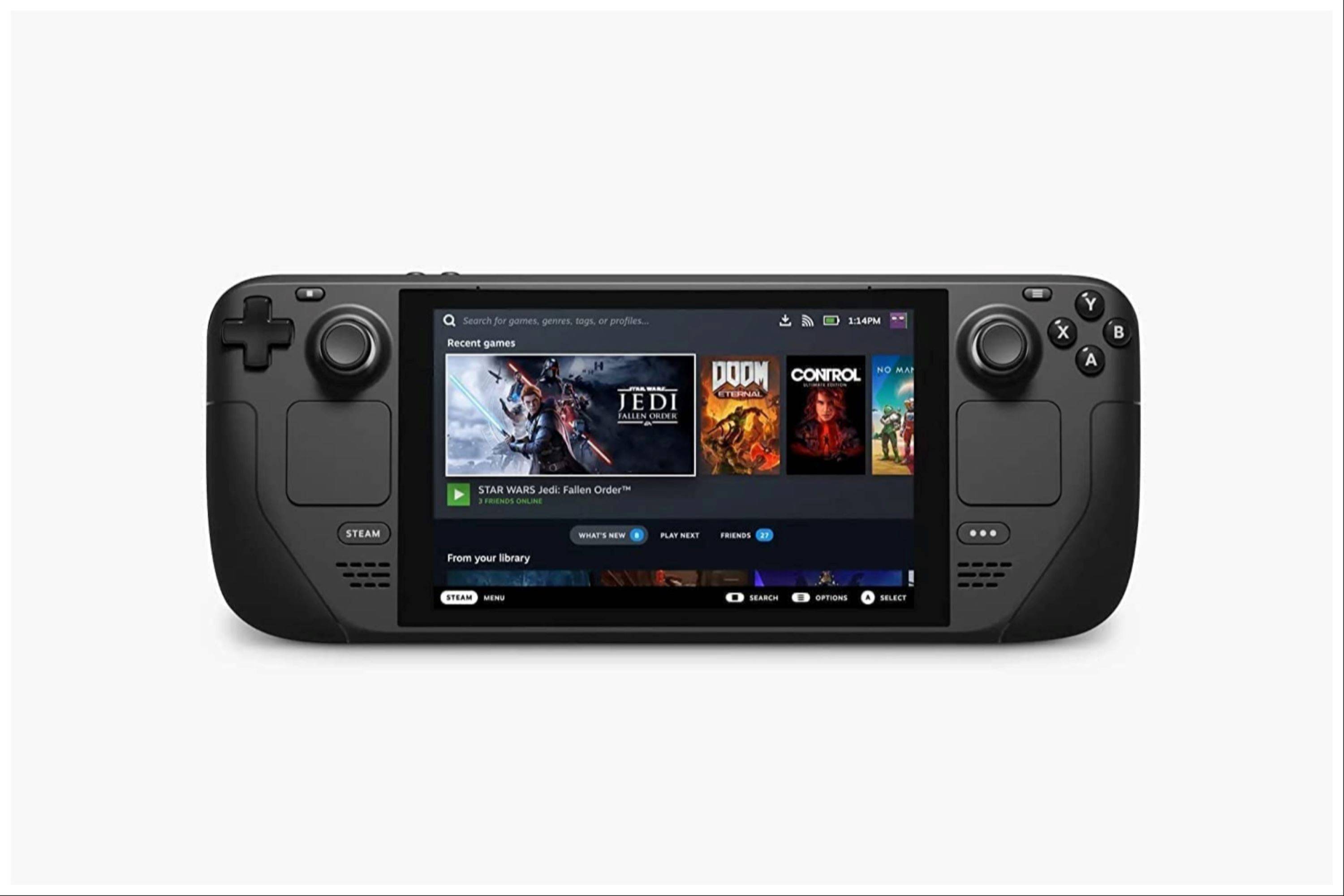 Genießen Sie Ihre verbesserte Game Boy -Erfahrung auf Ihrem Steam Deck!
Genießen Sie Ihre verbesserte Game Boy -Erfahrung auf Ihrem Steam Deck!





























